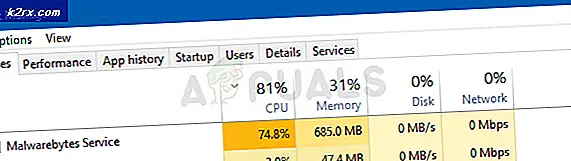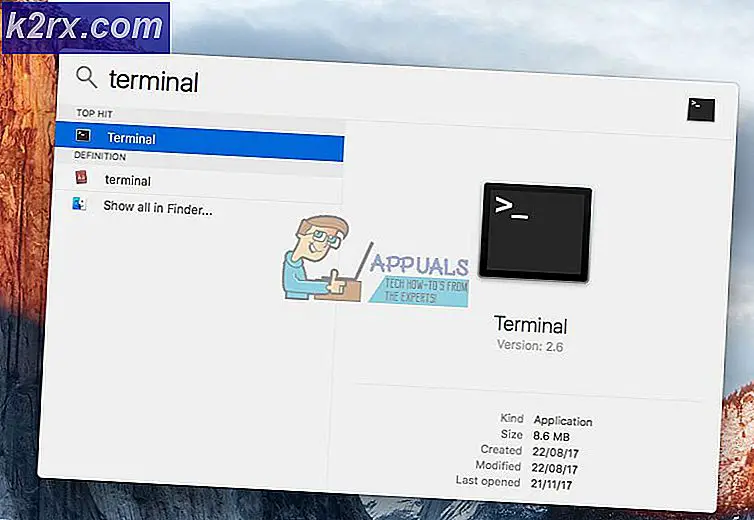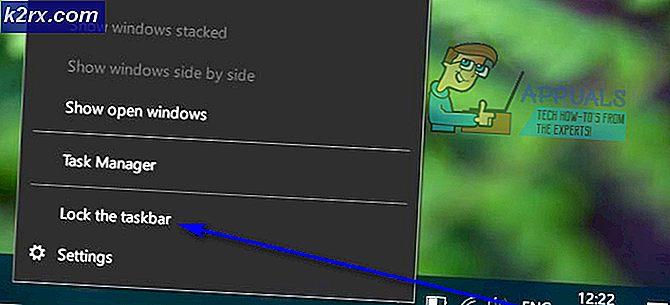Cách khắc phục Equalizer APO không hoạt động trên Windows 10?
Có toàn quyền kiểm soát âm thanh phát ra từ PC của bạn là điều mà nhiều người dùng khao khát nhưng họ dường như không hài lòng với các tùy chọn do Microsoft cung cấp. Thay vào đó, nhiều người dùng sử dụng bộ cân bằng của bên thứ ba cho mục đích này. Equalizer APO là một ví dụ điển hình về điều này nhưng người dùng đã báo cáo rằng nó chỉ đơn giản là không hoạt động.
Bộ chỉnh âm APO mở ra và có vẻ như đang hoạt động bình thường nhưng nó chỉ đơn giản là không ảnh hưởng đến âm thanh phát ra từ máy tính của bạn. Có một số phương pháp mà những người khác đã sử dụng để giải quyết vấn đề này, vì vậy hãy đảm bảo bạn đã kiểm tra chúng!
Nguyên nhân nào khiến Equalizer APO không hoạt động trên Windows 10?
Dưới đây là danh sách một số nguyên nhân có thể khiến Equalizer APO không hoạt động trên Windows 10. Xác định đúng nguyên nhân gây ra sự cố là một trong những bước quan trọng nhất để giải quyết nó. Kiểm tra danh sách rút gọn dưới đây!
Giải pháp 1: Cài đặt dưới dạng SFX / EFX
Mặc dù đây được liệt kê là một tính năng thử nghiệm trong cửa sổ Trình cấu hình, việc cài đặt dưới dạng SFX / EFX được quản lý để giải quyết vấn đề hoàn toàn cho nhiều người dùng và chúng tôi hy vọng nó cũng sẽ làm tốt cho bạn. Nó rất dễ thực hiện và không tốn kém gì để thử. Kiểm tra nó ra dưới đây!
- Mở Trình cấu hình chương trình cho Equalizer APO bằng cách tìm kiếm nó trong menu Bắt đầu. Nhấn vào Nút menu bắt đầu và bắt đầu nhập. Nhấp vào kết quả có sẵn đầu tiên.
- Phía dưới cái Thiết bị phát lại , chọn tất cả các thiết bị bạn muốn sử dụng với bộ chỉnh âm bằng cách chọn các hộp ngay bên cạnh chúng.
- Đảm bảo rằng cả hai hộp “Sử dụng APO Gốc” đều được bỏ chọn.
- Chọn hộp bên cạnh Tùy chọn khắc phục sự cố (chỉ sử dụng trong trường hợp có sự cố), nhấp vào mũi tên để mở menu thả xuống và chọn Cài đặt dưới dạng SFX / EFX (thử nghiệm) tùy chọn từ menu.
- Áp dụng các thay đổi, đóng Trình cấu hình và mở lại Bộ chỉnh âm APO để xem nó hoạt động ngay bây giờ!
Ghi chú: Nếu cách đó không hiệu quả, hãy đảm bảo bạn cố gắng bỏ chọn các hộp bên cạnh hai Sử dụng APO gốc các mục trong tùy chọn Khắc phục sự cố. Điều này đã giúp những người dùng khác, vì vậy hãy đảm bảo bạn dùng thử!
Giải pháp 2: Đảm bảo Các tính năng nâng cao không bị vô hiệu hóa
Có thể tắt tất cả các tính năng nâng cao cho thiết bị phát lại cụ thể. Điều này khiến bạn không thể sử dụng Equalizer APO để nâng cao âm thanh cho thiết bị và bạn có thể thấy rằng dù bạn làm gì đi chăng nữa thì cũng không có gì xảy ra với âm thanh trên máy tính của bạn. Đảm bảo bạn bật các tính năng nâng cao trong cửa sổ thuộc tính của thiết bị!
- Nhấp chuột phải vào biểu tượng Âm lượng nằm ở phần dưới cùng bên phải của màn hình và chọn Âm thanh Lựa chọn. Một cách khác sẽ là mở Bảng điều khiển trên PC của bạn và đặt Chế độ xem theo tùy chọn thành Các biểu tượng lớn. Sau đó, xác định vị trí và nhấp vào Âm thanh tùy chọn để mở cùng một cửa sổ.
- Điều hướng đến Phát lại tab của Âm thanh cửa sổ vừa mở ra.
- Nhấp chuột trái vào thiết bị của bạn và nhấp vào Tính chất cái nút. Điều hướng đến tab Tính năng nâng cao trong cửa sổ Thuộc tính và bỏ chọn hộp bên cạnh Vô hiệu hóa tất cả các cải tiến Lựa chọn. Nhấp vào nút OK và kiểm tra xem Equalizer APO có hoạt động ngay bây giờ không!
Giải pháp 3: Tắt tăng tốc phần cứng của âm thanh
Tùy chọn này không có sẵn cho tất cả mọi người. Những người có nó trong thuộc tính của thiết bị đầu ra âm thanh của họ nên xem xét việc tắt nó vì Equalizer APO hoạt động trở lại. Một số người dùng cho rằng đây là tất cả những gì họ cần để giải quyết vấn đề, vì vậy hãy đảm bảo bạn đã kiểm tra!
- Nhấp chuột phải vào biểu tượng Âm lượng nằm ở phần dưới cùng bên phải của màn hình và chọn Âm thanh Một cách khác sẽ là mở Bảng điều khiển trên PC của bạn và đặt Chế độ xem theo tùy chọn thành Các biểu tượng lớn. Sau đó, xác định vị trí và nhấp vào Âm thanh tùy chọn để mở cùng một cửa sổ.
- Điều hướng đến Phát lại tab của Âm thanh cửa sổ vừa mở ra.
- Nhấp chuột trái vào tai nghe của bạn và nhấp vào Tính chất Điều hướng đến Nâng cao trong cửa sổ Thuộc tính micrô và chọn Tăng tốc phần cứngphần.
- Bỏ chọn hộp bên cạnh Cho phép tăng tốc phần cứng của âm thanh với thiết bị này Lựa chọn. Kiểm tra xem Equalizer APO có hoạt động bình thường ngay bây giờ không!
Giải pháp 4: Tạo một ngoại lệ cho nó trong Phần mềm chống vi-rút của bạn
Nhiều chương trình không hoạt động bình thường nếu chúng được coi là mối đe dọa đối với chương trình chống vi-rút của bạn. Tạo một ngoại lệ cho Equalizer APO là điều phải làm khi khắc phục sự cố này, vì vậy hãy đảm bảo bạn làm theo các bước được giải thích trong Giải pháp 5.
Tuy nhiên, hãy đảm bảo rằng bạn thêm Bộ chỉnh âm APO có thể thực thi trong hộp sẽ xuất hiện nhắc bạn điều hướng đến thư mục cài đặt. Nó phải nằm trong cùng một thư mục mà bạn đã quyết định cài đặt Equalizer APO. Theo mặc định, nó là:
C: \ Program Files (x86) \ Equalizer APO
Kiểm tra xem bây giờ bạn có thể sử dụng Equalizer APO đúng cách hay không. Nếu vẫn không được, hãy thử khởi động lại máy tính của bạn và thử lại. Bước cuối cùng sẽ là gỡ cài đặt phần mềm chống vi-rút và thử một phần mềm khác nếu vấn đề tương tự vẫn tiếp diễn.
Giải pháp 5: Xóa khóa đăng ký
Đây có lẽ là phương pháp tiên tiến nhất mà bạn có thể sử dụng để giải quyết các sự cố với Equalizer APO. Nó liên quan đến việc chiếm quyền sở hữu và xóa một khóa đăng ký. Phương pháp này được đề xuất bởi một người dùng trên một diễn đàn internet và kể từ đó nó đã giúp vô số người dùng giải quyết vấn đề này. Kiểm tra nó ra dưới đây!
Vui lòng sao lưu khóa đăng ký của bạn trước khi tiếp tục với phương pháp này bằng cách sử dụng (các bước).
- Trước tiên, bạn cần tìm ra tên của giá trị đăng ký mà bạn cần xóa. Điều này có thể được thực hiện bằng cách sử dụng Trình cấu hình. Mở Trình cấu hình bằng cách tìm kiếm nó trong menu Bắt đầu. Nhấn vào Nút menu bắt đầu và bắt đầu nhập. Nhấp vào kết quả có sẵn đầu tiên.
- Phía dưới cái Thiết bị phát lại , chọn thiết bị bạn muốn sử dụng với bộ chỉnh âm và nhấp vào Sao chép lệnh thiết bị vào khay nhớ tạm ở dưới cùng.
- Dán lệnh vào một nơi nào đó. Văn bản bạn đã sao chép sẽ trông giống như sau:
Thiết bị: Tai nghe thiết bị âm thanh độ nét cao {64e620cf-acc0-4d70-ac8f-c569b893ff4d}- Phần được in đậm rất quan trọng vì vậy hãy lưu ý vì nó thể hiện tên của chúng mà bạn sẽ cần xóa.
- Vì bạn sẽ chỉnh sửa khóa đăng ký, chúng tôi khuyên bạn nên xem bài viết này mà chúng tôi đã xuất bản để bạn sao lưu sổ đăng ký một cách an toàn nhằm ngăn ngừa các sự cố khác. Tuy nhiên, không có gì sai sẽ xảy ra nếu bạn làm theo các bước một cách cẩn thận và chính xác.
- Mở Trình chỉnh sửa sổ đăng ký cửa sổ bằng cách nhập “regedit” vào thanh tìm kiếm, menu Bắt đầu hoặc hộp thoại Chạy có thể được truy cập bằng Phím Windows + R tổ hợp phím. Điều hướng đến khóa sau trong sổ đăng ký của bạn bằng cách điều hướng ở ngăn bên trái:
HKEY_LOCAL_MACHINE \ SOFTWARE \ Microsoft \ Windows \ CurrentVersion \ MMDevices \ Audio \ Render
- Mở rộng khóa cuối cùng, tìm một khóa có tên giống như phần được in đậm ở trên, nhấp chuột phải vào nó và chọn Quyền tùy chọn từ menu ngữ cảnh sẽ xuất hiện.
- Nhấn vào Nâng cao Cửa sổ “Cài đặt bảo mật nâng cao” sẽ xuất hiện. Ở đây bạn cần thay đổi Chủ nhân của khóa.
- Nhấn vào Thay đổi bên cạnh nhãn “Chủ sở hữu:” Cửa sổ Chọn Người dùng hoặc Nhóm sẽ xuất hiện.
- Chọn tài khoản người dùng qua Nâng cao hoặc chỉ cần nhập tài khoản người dùng của bạn vào vùng có nội dung 'Nhập tên đối tượng để chọn' và nhấp vào OK. Thêm Tất cả mọi người
- Theo tùy chọn, để thay đổi chủ sở hữu của tất cả các thư mục con và tệp bên trong thư mục, hãy chọn hộp kiểm “Thay thế chủ sở hữu trên các công cụ và đối tượng phụ" bên trong "Cài đặt bảo mật nâng caoCửa sổ ”.
- Nhấn vào Thêm vào bên dưới và theo dõi nó bằng cách nhấp vào nút Chọn một chính ở trên cùng. Chọn tài khoản người dùng qua Nâng cao hoặc chỉ cần nhập tài khoản người dùng của bạn vào khu vực có nội dung 'Nhập tên đối tượng để chọn‘Và nhấp vào đồng ý. Thêm Tất cả mọi người
- Phía dưới cái Quyền cơ bản phần, hãy chắc chắn rằng bạn chọn Kiểm soát hoàn toàn trước khi áp dụng những thay đổi bạn đã thực hiện.
- Áp dụng mọi thứ, nhấp chuột phải vào khóa và chọn tùy chọn Xóa từ menu ngữ cảnh sẽ xuất hiện. Khởi động lại máy tính và cài đặt lại APO bằng Trình cấu hình. Kiểm tra xem Equalizer APO bây giờ có hoạt động bình thường không!
Giải pháp 6: Thực hiện Cài đặt sạch
Thực hiện cài đặt sạch là một cách bắt đầu lại gọn gàng với Equalizer APO và chúng tôi thực sự khuyên bạn nên dùng thử nếu mọi thứ ở trên không mang lại kết quả. Gỡ cài đặt nó trong Control Panel có thể là không đủ và bạn sẽ phải tìm kiếm thông qua sổ đăng ký các khóa và giá trị còn lại. Làm theo các bước dưới đây để thực hiện cài đặt Equalizer APO sạch sẽ!
- Nhấn vào Menu bắt đầu và mở ra Bảng điều khiển bằng cách tìm kiếm nó đơn giản bằng cách nhập khi cửa sổ menu Bắt đầu mở. Ngoài ra, bạn có thể nhấp vào răng cưa ở phần dưới bên trái của menu Bắt đầu để mở Cài đặt ứng dụng nếu bạn đang sử dụng Windows 10.
- Trong Bảng điều khiển, chọn Xem dưới dạng: Danh mục ở góc trên cùng bên phải của cửa sổ Control Panel và nhấp vào Gỡ bỏ cài đặt một chương trình phía dưới cái Các chương trình phần.
- Nếu bạn đang sử dụng Cài đặt ứng dụng, nhấp vào Ứng dụng ngay lập tức sẽ mở danh sách tất cả các chương trình đã cài đặt trên PC của bạn, vì vậy hãy đợi một lúc để nó tải
- Định vị Bộ chỉnh âm APO trong Bảng điều khiển hoặc Cài đặt và nhấp vào Gỡ cài đặt / sửa chữa. Làm theo bất kỳ hướng dẫn nào xuất hiện sau đó để gỡ cài đặt hoàn toàn.
- Vì bạn sẽ chỉnh sửa khóa đăng ký, chúng tôi khuyên bạn nên xem bài viết này mà chúng tôi đã xuất bản để bạn sao lưu sổ đăng ký một cách an toàn nhằm ngăn ngừa các sự cố khác. Tuy nhiên, không có gì sai sẽ xảy ra nếu bạn làm theo các bước một cách cẩn thận và chính xác.
- Mở Trình chỉnh sửa sổ đăng ký cửa sổ bằng cách nhập “regedit” vào thanh tìm kiếm, menu Bắt đầu hoặc hộp thoại Chạy có thể được truy cập bằng Phím Windows + R tổ hợp phím. Nhấn vào Biên tập trên thanh menu ở đầu cửa sổ và nhấp vào Tìm thấy. Bạn cũng có thể sử dụng tổ hợp phím Ctrl + F.
- Trong cửa sổ Tìm sẽ xuất hiện, hãy đảm bảo rằng bạn nhập Bộ chỉnh âm APO bên trong Tìm cái gì và nhấp vào Tìm tiếp theo sau đó. Một giá trị hoặc khóa kết quả sẽ xuất hiện. Đảm bảo bạn nhấp chuột phải vào nó và chọn Xóa bỏ tùy chọn từ menu ngữ cảnh sẽ xuất hiện.
- Nhấp chuột Chỉnh sửa >> Tìm tiếp theo hoặc sử dụng F3 để tìm kiếm các mục nhập khác và đảm bảo bạn xóa tất cả. Đảm bảo rằng bạn tìm kiếm Bộ chỉnh âm cũng! Bạn cũng có thể sử dụng CCleaner để tự động hóa quá trình này
- Tải xuống phiên bản Equalizer APO mới nhất bằng cách truy cập liên kết này. Tải xuống tệp thiết lập của nó, chạy nó từ thư mục Tải xuống, làm theo hướng dẫn trên màn hình và kiểm tra xem sự cố vẫn tiếp diễn sau khi cài đặt lại!